Windows / Mac / Çevrimiçi / iPhone / Android'de 3GP'yi MP4'e Dönüştürme
3GP, 3G cep telefonlarında kullanılan bir multimedya kapsayıcı formatıdır. 3GP dosyalarını 2G ve 4G telefonlarda da oynatabilirsiniz. Ancak 3G video formatı eskidir. En yeni akıllı telefonlar 3GP dosyalarıyla uyumlu değildir. Bu nedenle, videoları dönüştürmek için bir 3GP dönüştürücüye ihtiyacınız var 3GP'den MP4'e veya diğer uyumlu formatlar.
Yeni satın aldığınız telefonunuzda 3GP dosyalarını açmak istiyorsanız, en kolay yol 3GP videoları MP4'e dönüştürmektir. Bu makale, telefonunuzda ve bilgisayarınızda 3GP dosyalarını MP4'e dönüştürmek için adım adım öğreticiler gösterir. Sadece okuyun ve kontrol edin.

- Bölüm 1. Windows ve Mac'te 3GP'yi MP4'e Dönüştürme
- Bölüm 2. 3GP Dosyaları MP4 Online'a Nasıl Aktarılır
- Bölüm 3. Android'de 3GP Videoyu MP4'e Değiştirme
- Bölüm 4. iPhone'da 3GP'yi MP4'e Dönüştürme
- Bölüm 5. 3GP'den MP4'e hakkında SSS
Bölüm 1. Windows ve Mac'te 3GP'yi MP4'e Dönüştürme
Geniş bir 3GP video dosyası koleksiyonunuz varsa, kaçırmamalısınız Vidmore Video dönüştürücü. 3GP'den MP4'e dönüştürme yazılımı, 3GP dosyalarını 50 kat daha hızlı video dönüştürme hızında dönüştürebilir. Gelişmiş video işleme algoritmaları, 3GP'den MP4'e dönüştürme sırasında yüksek görsel kaliteyi önizleyebilir. Böylece, kısa sürede büyük 3GP dosyalarını MP4 dosyalarına toplu olarak dönüştürebilirsiniz.
Ayrıca, yerleşik bir hafif video düzenleyici var. Uzun bir 3GP filmi kırpabilir, metin veya görüntü filigranı ekleyebilir, siyah kenarları kırpabilir, video kalitesini etkinleştirebilir ve diğer düzenleme seçeneklerini yönetebilirsiniz. Dahası, 3GP'den MP4'e video dönüştürmeden önce video ve ses ayarlarını tam olarak kontrol edebilirsiniz.
En Hızlı 3GP'den MP4 Dönüştürücüye Neler Elde Edebilirsiniz?
- Toplu olarak 3GP'yi MP4, AVI, FLV, MOV ve 200'den fazla formata dönüştürün.
- 3GP videoyu MP4 veya diğer uyumlu formatlar olarak herhangi bir cihaza dönüştürün.
- Orijinal kaliteyi daha küçük bir dosya boyutunda koruyun.
- 50 kat daha hızlı video dönüştürme hızı elde edin.
- Kırpmak, kırpmak, döndürmek, birleştirmek, filigran eklemek ve diğer video efektlerini uygulamak için güçlü video düzenleme araçları sunun.
- Basit tıklamalarla video kalitesini artırın.

3GP'yi MP4 Videolarına Yüksek Kalitede Toplu Dönüştürme
Aşama 1: 3GP'den MP4'e dönüştürücüyü ücretsiz indirin, kurun ve başlatın. Sol üst köşedeki "Dosya Ekle" yi tıklayın. MP4 formatına dönüştürmek istediğiniz 3GP videolarına göz atın ve seçin.
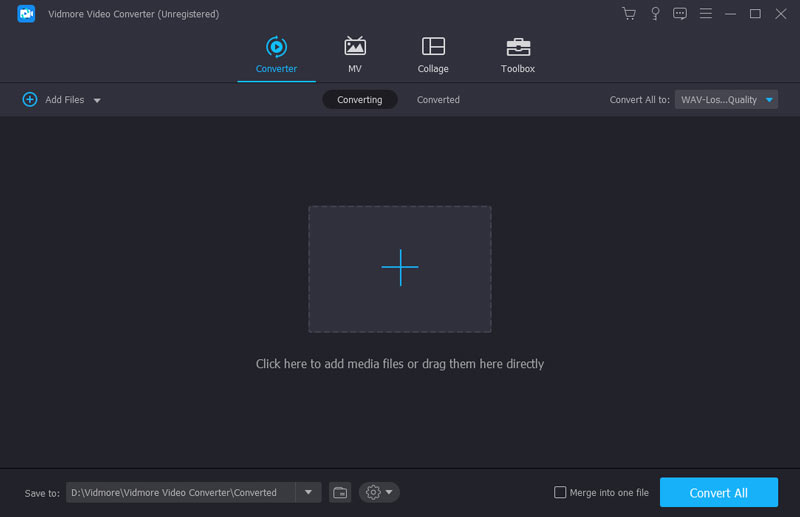
Adım 2: "Profil" listesini açın. "* .Mp4" ile olası seçenekleri almak için "Genel Video" ya gidin. Ayrıca belirli taşınabilir oynatıcının profilinden MP4'ü de seçebilirsiniz.
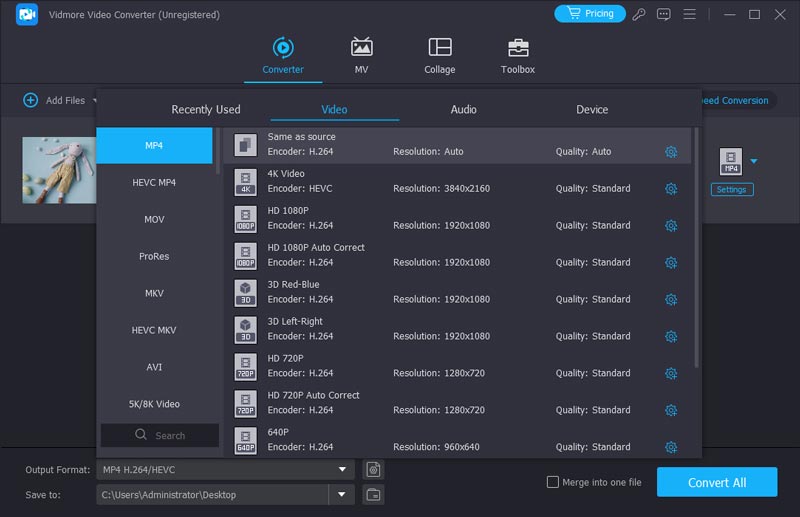
Aşama 3: Yeni bir açılır pencere açmak için "Düzenle" yi tıklayın. Çoğu video düzenleme aracını edinebilirsiniz. Ek olarak, uzun bir 3GP'yi klipler halinde kırpmak için "Klip" e tıklayabilirsiniz.
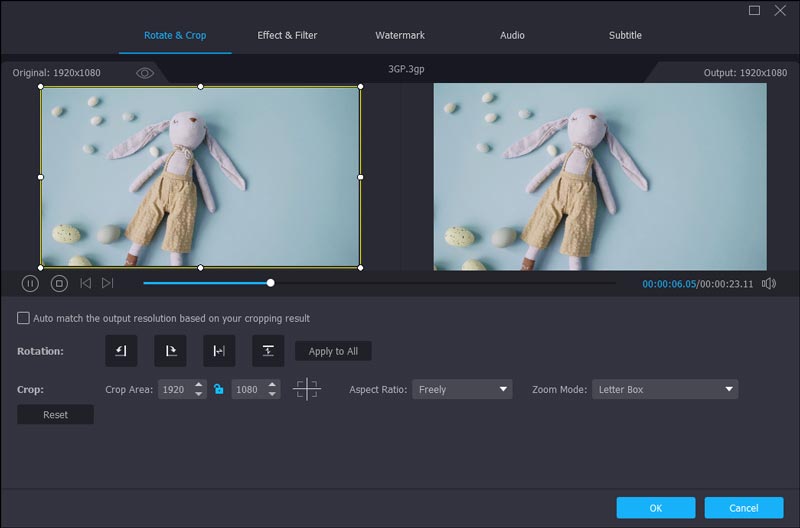
4. Adım: Gerekirse video ve ses ayarlarını değiştirmek için “Ayarlar”a tıklayın. Son olarak, Windows 10'da 3GP'yi hızlı bir şekilde MP4'e dönüştürmek için "Dönüştür"e tıklayın.

Bölüm 2. 3GP Dosyaları MP4 Online'a Nasıl Aktarılır
Vidmore Ücretsiz Çevrimiçi Video Dönüştürücü 100% ücretsiz 3GP'den MP4'e çevrimiçi dönüştürücüdür. 3GP dosyanız ne kadar büyük olursa olsun veya kaç tane 3GP dosyanız olursa olsun, 3GP'yi çevrimiçi MP4 filmlere dönüştürmekten çekinmeyin. Dosya boyutu sınırlaması yoktur. Wi-Fi'nizin hızlı çalıştığından emin olun. Daha sonra, 3GP dosyalarını ücretsiz olarak MP4'e dönüştürebilirsiniz.
Aşama 1: Https://www.vidmore.com/free-online-video-converter/ sayfasını açın. Çevrimiçi ücretsiz 3GP dönüştürücünün başlatıcısına erişmek için "Dönüştürülecek dosyaları ekle" yi tıklayın.

Adım 2: 3GP dosyalarını eklemek için "Dosya Ekle" yi tıklayın. 3GP video dosyanızı seçin ve alttaki "MP4" ü seçin. Sağ tarafta dosya formatının “MP4” e dönüştüğünü görebilirsiniz.
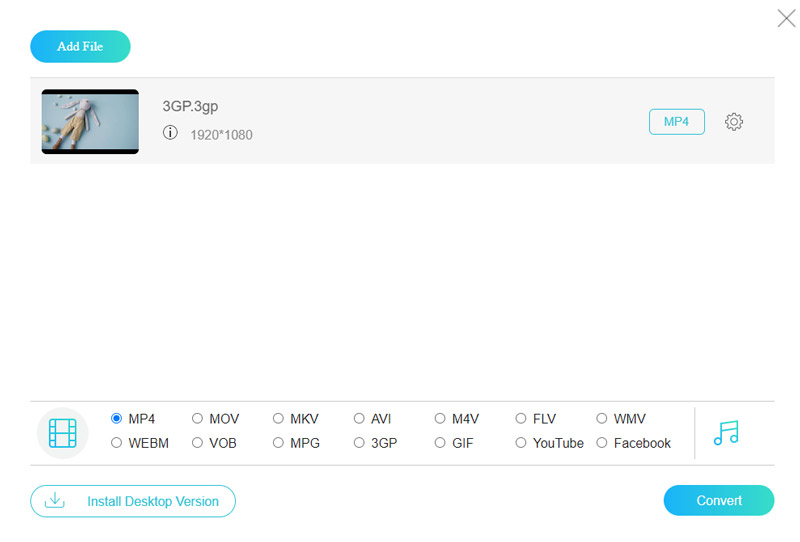
Aşama 3: Video çözünürlüğünü, kodlayıcıyı, kare hızını, bit hızını ve daha fazlasını değiştirmek için "Ayarlar" a tıklayın. Ardından değişiklikleri kaydetmek için "Tamam" ı tıklayın.
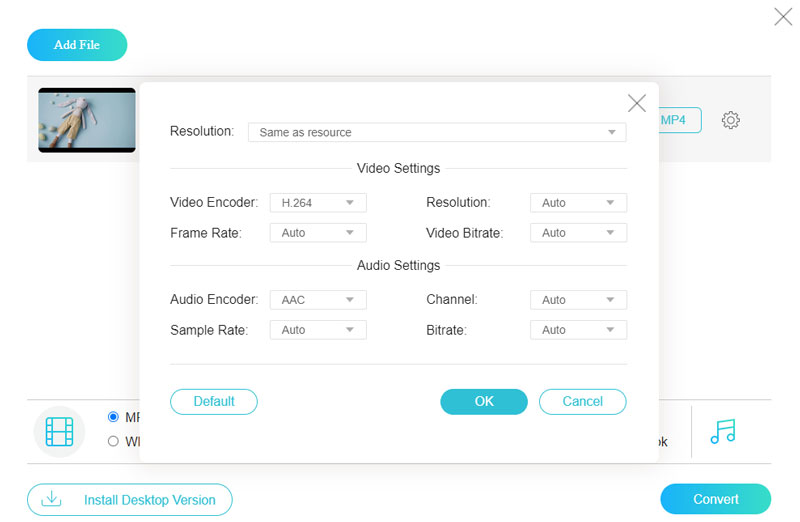
4. Adım: Son olarak, "Dönüştür" e tıklayın ve bir hedef klasör belirleyin. 3GP videoyu anında MP4 formatına dönüştürmeye başlayabilirsiniz.
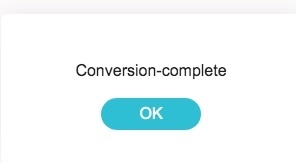
Bölüm 3. Android'de 3GP Videoyu MP4'e Değiştirme
Android kullanıcıları için, 3GP'yi MP4 videoya dönüştürmek için VidSoftLab Video Converter'ı deneyebilirsiniz. Kırpma, döndürme, birleştirme ve daha fazlası için temel düzenleme özelliklerini de edinebilirsiniz. Dönüştürülen 3GP video dosyaları birçok telefon ve tablette oynatılabilir.
Aşama 1: 3GP'den MP4'e dönüştürücü apk dosyasını https://play.google.com/store/apps/details?id=jaineel.videoconvertor&utm_source=www.apk4fun.com adresinden indirin.
Adım 2: 3GP'den MP4'e dönüştürme sayfasına girmek için "Video Dönüştürücü" ne dokunun.
Aşama 3: 3GP video dosyanızı ekleyin. "İsteğe Bağlı Ayarlar" ı seçin. "Biçim Ayarları" listesinde "MP4" e dokunun.
4. Adım: "Cihaz Seç" bölümünde "MP4" ü seçin. Ayrıca çıktı profili olarak "Android", "Apple", "Windows" u da seçebilirsiniz. Daha sonra, Android'de 3GP'yi MP4'e dönüştürebilirsiniz.
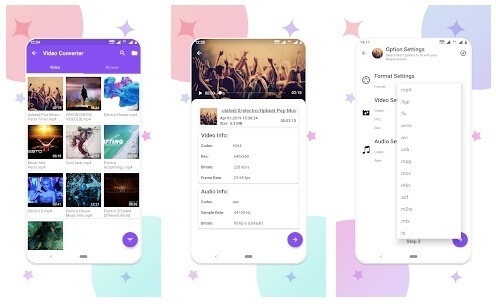
Bölüm 4. iPhone'da 3GP'yi MP4'e Dönüştürme
İPhone'da 3GP'yi MP4'e başarıyla dönüştürmek için Media Converter'ı deneyebilirsiniz. Adından da anlaşılacağı gibi, uygulama içinde video ve ses dosyalarını dönüştürebilirsiniz. 3GP'den MP4'e dönüştürücü uygulamasının ücretsiz sürümü reklamlar içerir. Reklamları kaldırmak ve daha fazla özellik almak için belirli ücretler ödemeniz gerekiyor.
Aşama 1: Uygulamayı indirmek ve yüklemek için https://apps.apple.com/us/app/media-converter-video-to-mp3/id1294207675 adresini ziyaret edin.
Adım 2: 3GP filmlerini içe aktarmak için “+” ya dokunun ve “Videoları içe aktar” ı seçin.
Aşama 3: Yeni bir bölüme girmek için "Ayarlar" a dokunun.
4. Adım: "Dönüşüm Türü" listesinden "Videoyu Dönüştür" ü seçin.
Adım 5: Çıkış video formatı olarak "MP4" öğesini ayarlayın.
6. Adım: "Bitti" ye dokunun ve iPhone'da 3GP'yi MP4'e dönüştürün.
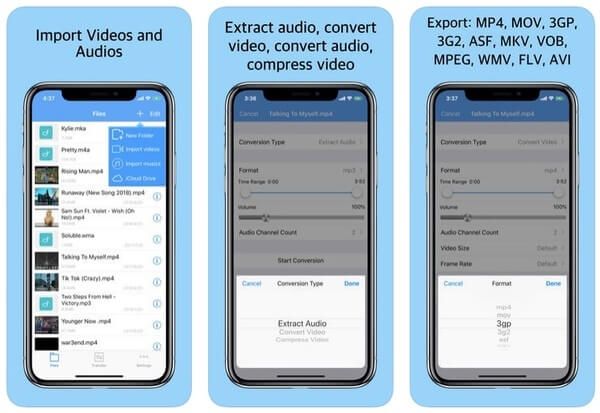
Bölüm 5. 3GP'den MP4'e hakkında SSS
FFmpeg 3GP'yi MP4'e dönüştürebilir mi?
Evet yapabilir. Güçlü bir video işleme programı olarak videoyu tüm formatlara dönüştürebilirsiniz. Tek yapmanız gereken FFmpeg'i Windows veya Mac'inize indirmek. Terminali açın ve 3GP dosyanızın sonundaki “ffmepg -i filename.3gp filename.mp4” komutunu çalıştırın.
3GP, MP4 ile aynı mı?
Tabii ki değiller. 3GP, H.263 codec bileşenini kullanır ve eski 3G telefonlarda çalışacak şekilde tasarlanmıştır, ancak MP4 genellikle H.264 codec bileşenini kullanır ve çoğu modern cihazla uyumludur. Ayrıca aynı içerik için MP4 daha küçük bir boyuta ve 4K'ya kadar daha iyi bir çözünürlüğe sahiptir.
3GP dosyasını nasıl oynatabilirim?
Çoğu akıllı telefon 3GP videolarla uyumlu değildir ancak bunları yine de bilgisayarda oynatabilirsiniz. QuickTime'ı Mac'te, Windows Media Player'ı Windows PC'de, VLC Media Player vb.'de kullanabilirsiniz. Ayrıca 3GP'yi MP4'e dönüştürebilirsiniz. Vidmore Video Dönüştürücü Mobil cihazlarınızda bunların keyfini çıkarmak için.
Sonuç
Windows, Mac, iPhone ve Android'de 3GP'yi MP4'e dönüştürme eğitimleri için hepsi bu. Eğer arıyorsanız 3GP'den MP4'e toplu dönüştürücüyü deneyebilirsiniz Vidmore Video Dönüştürücü. Program, büyük video ve ses dosyalarını hızlı ve kayıpsız bir şekilde dönüştürme yeteneğine sahiptir.
MP4 ve 3GP
-
MP4'ü dönüştür
-
MP4'ü düzenle
-
3GP Çözümleri


